如何使用iMindMap打开XMind文件
1、首先,我们来看一下XMind文件,这个文件的格式就.xmind,我们先用XMind创建一个文件或者直接打开已经有的文件。
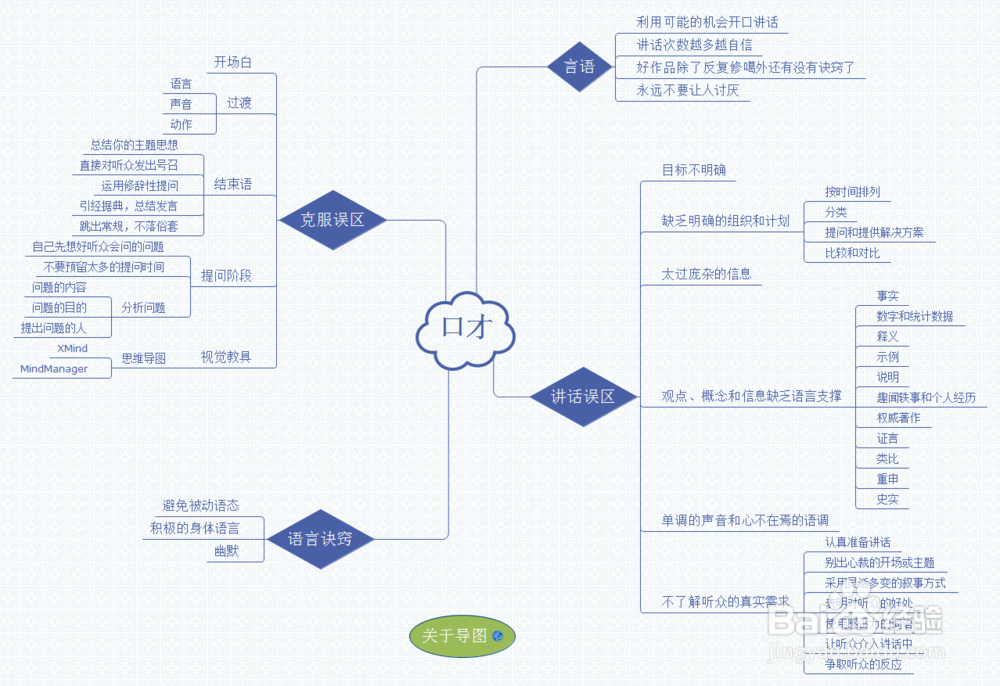
2、然后我们打开iMindmap软件来打开之前那个xmind文件。我们先从文件中选择打开。
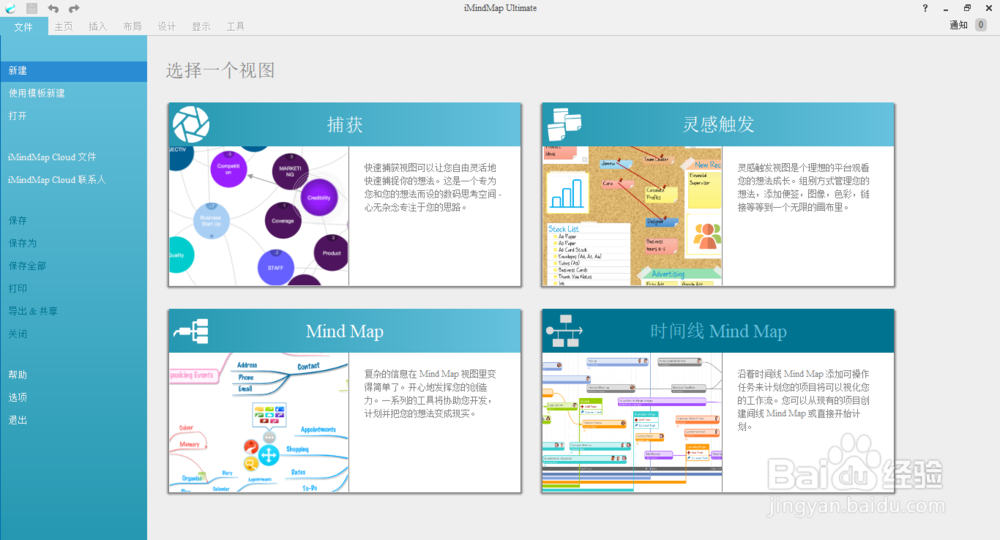
3、在文件中选择电脑,然后可以看到,里面可以支持很多种格式,除了XMind的.xmind文件,还可以支持Freemind的mm文件,以及MindManager的mmap文件。
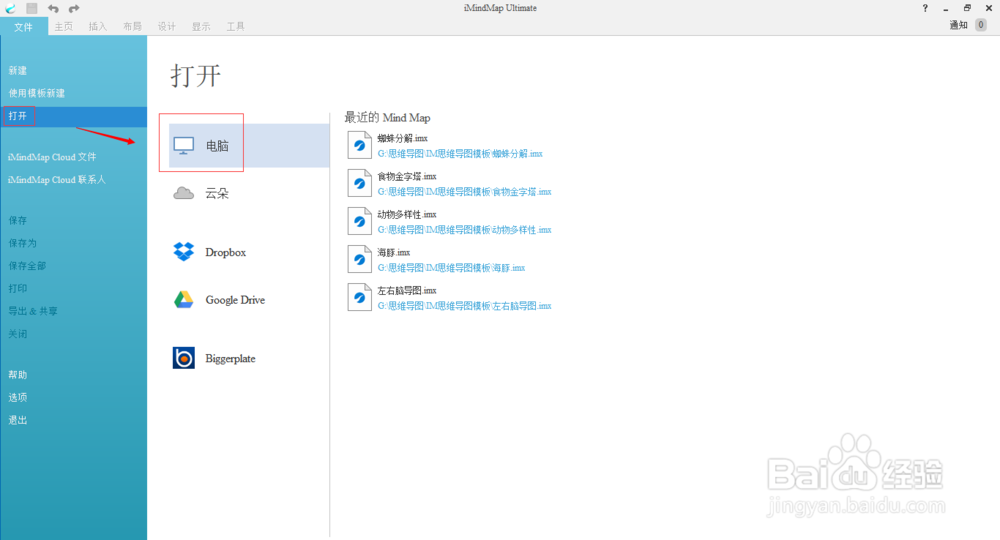

4、打开之后弹框会提示是否需要转分支框,不同的选择将会导致转换后的图形不同,我们先选择是看一下,如下图,里面是分支框的样式。
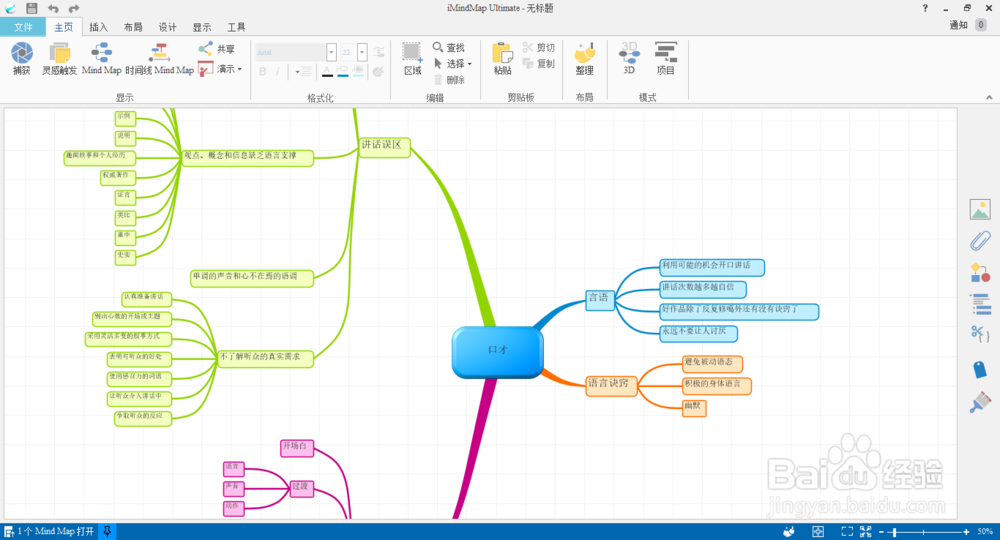
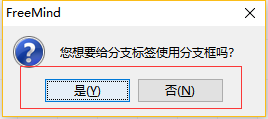
5、如果看不到图,可以点击右下角的Mind Map合适屏幕的图标就可以将整个思维导图展示在屏幕中央。
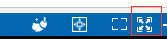
6、这里是分支框的样式,如果我们选择否呢,会直接将XMind的样式转为iMindMap手绘思维导图的样式,风格就是经典的iMindMap风格。
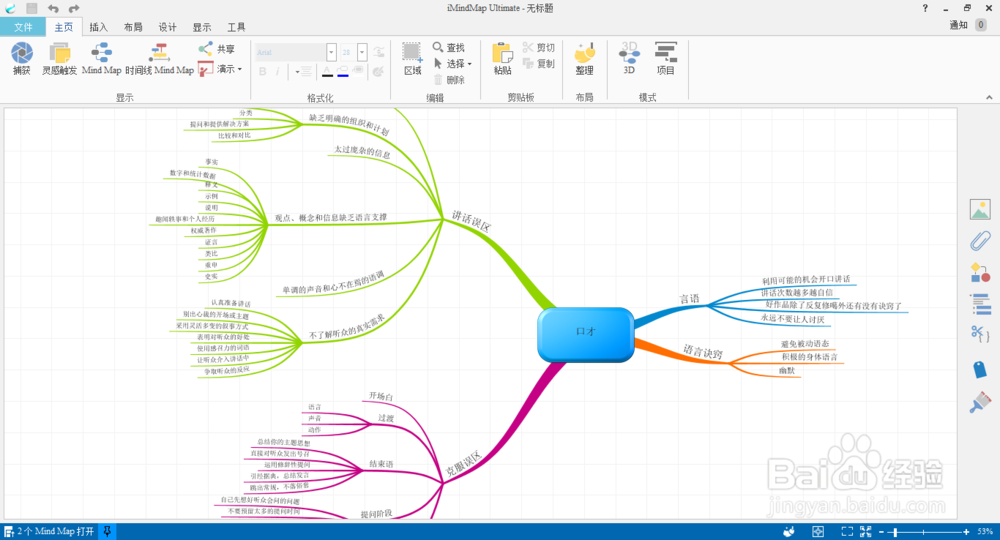
7、如果你不喜欢这种风格,我们可以在菜单【设计】下选择不同的mind map样式。
比如我们选择这个冲击,就可以迅速将样式转为下图的样式。


声明:本网站引用、摘录或转载内容仅供网站访问者交流或参考,不代表本站立场,如存在版权或非法内容,请联系站长删除,联系邮箱:site.kefu@qq.com。
阅读量:87
阅读量:39
阅读量:122
阅读量:109
阅读量:42